标签:targe 迅捷PDF blog 拆分文件 目标 进入 文档 PDF文件 get
我们在使用PDF格式文件的时候有时候会因为文件页面过长导致阅读不方便,通常我们都会将PDF文件的页面进行拆分,但是因为PDF文件的特殊关系,如果需要拆分这种文件我们就需要使用到特殊的PDF编辑器,下面就一起来看一下具体的PDF文件拆分教程吧!
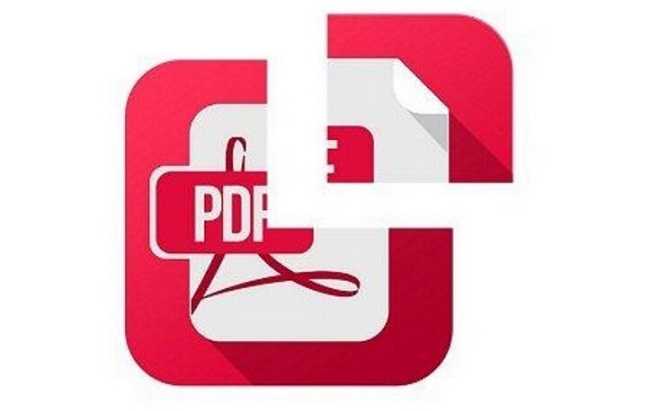
1、运行迅捷PDF编辑器。打开软件后,点击软件界面里的“打开”按钮,将需要进行拆分的PDF文件打开。
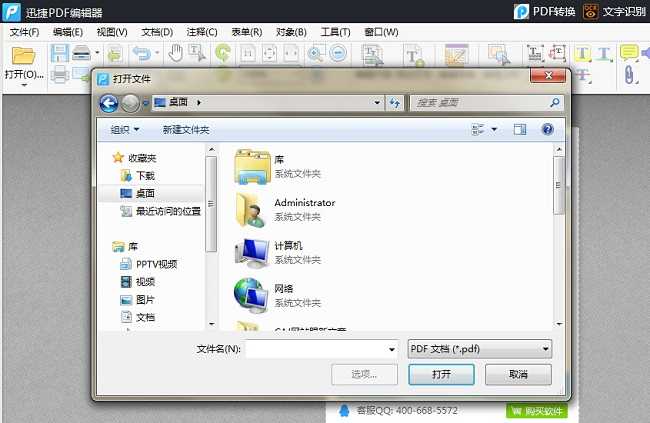
2、打开PDF文件后,需要点击界面里的“文档”选项,然后选择里面的“拆分文档”功能,进行文档拆分操作。
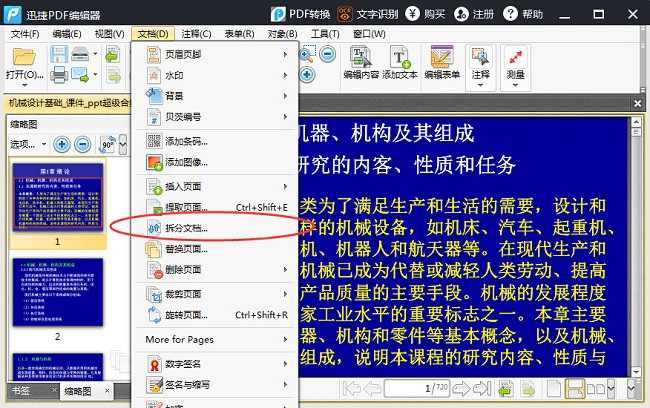
3、进入拆分文档界面,点击“拆分方式”功能,选择需要进行的拆分方式。
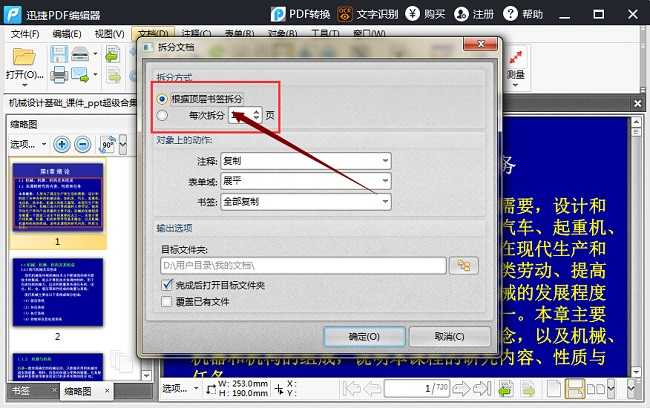
4、然后点击“目标文件夹”选项,拆分文件需要存储的位置,最后点击“确定”选项,即可成功对PDF文件进行拆分。
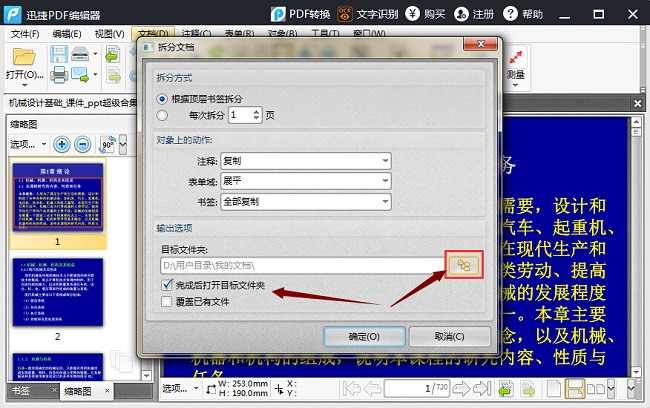
以上就是使用PDF编辑器拆分PDF格式文件的方法,如果有小伙伴需要拆分PDF格式文件的话就可以使用这个方法以及这款软件去拆分PDF格式文件哦!
标签:targe 迅捷PDF blog 拆分文件 目标 进入 文档 PDF文件 get
原文地址:http://www.cnblogs.com/jaylen/p/7513967.html